CAD如何运用等分命令?
设·集合小编 发布时间:2023-04-03 16:50:01 1524次最后更新:2024-03-08 12:04:16
进行CAD绘图的时候经常需要将线段进行等分的处理,等分之后才能够更好的编辑图形,那么CAD如何运用等分命令呢?其实找到方法就很简单了,这就来告诉大家。
工具/软件
硬件型号:华硕(ASUS)S500
系统版本:Windows7
所需软件:CAD2010
方法/步骤
第1步
打开CAD并且绘制线段,然后输入定距等分命令ME,如下图所示
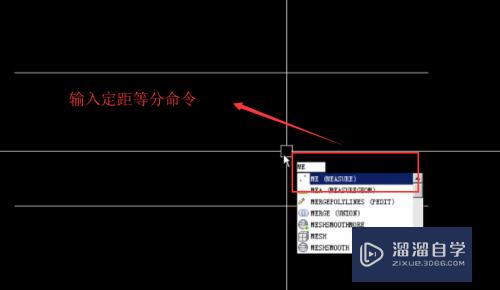
第2步
接下来我们选择要进行等分的线段,如下图所示,不要选择错了,选择错了会等分会出问题
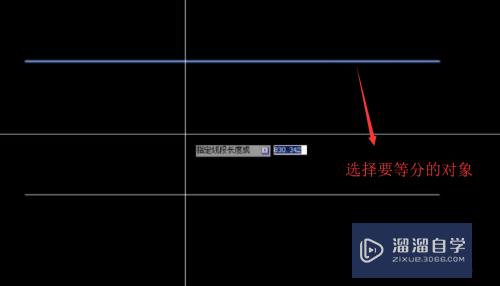
第3步
接下来我们可以指定线段的长度,如下图所示,在输入框中进行输入即可
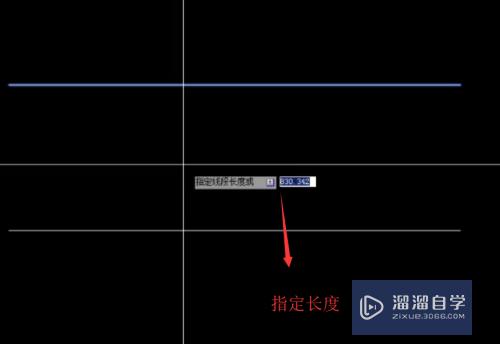
第4步
上述操作完毕以后我们就可以看到线段中等距离的标记上了等分点,如下图所示

第5步
当然如果想修改等分点的样式的话也是可以的,我们输入DDP命令调出点样式,如下图所示

第6步
在弹出的点样式中我们可以选择自己想要的等分点的样式,确定以后就会显示你选择的效果

- 上一篇:CAD如何使用多线画墙体?
- 下一篇:CAD怎么设置顺时针画角度直线?
相关文章
广告位


评论列表